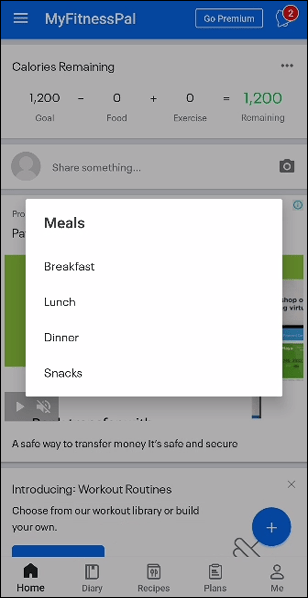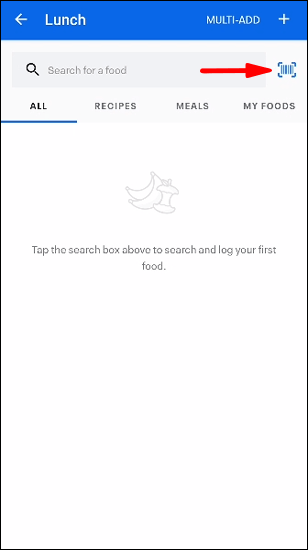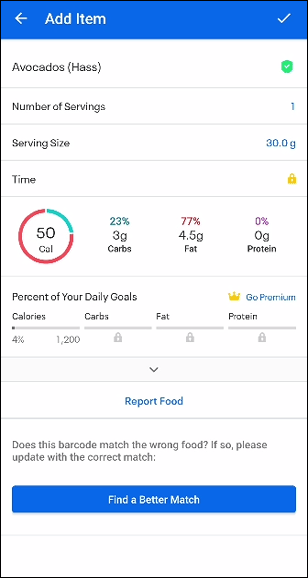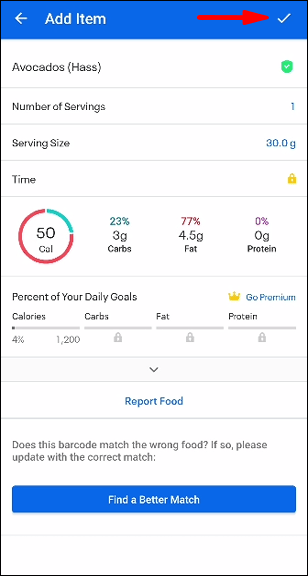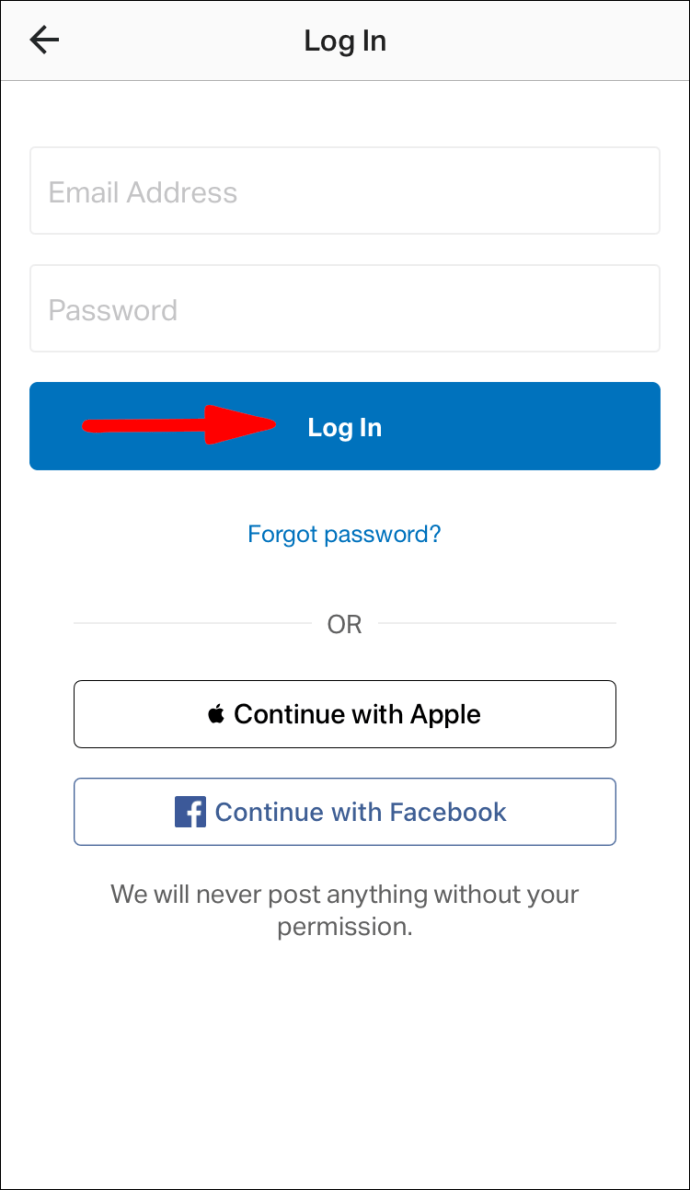MyFitnessPal உங்கள் கலோரிகளைக் கண்காணிக்க நீங்கள் பயன்படுத்தக்கூடிய மிகப்பெரிய உணவுத் தரவுத்தளத்துடன் வருகிறது. இருப்பினும், தரவுத்தளத்தில் பல உருப்படிகள் இருப்பதால், நீங்கள் இப்போது உட்கொண்ட பொருளைக் கண்டுபிடிப்பது சவாலாக இருக்கலாம். அதிர்ஷ்டவசமாக, பயன்பாட்டில் ஒரு அம்சம் உள்ளது, இது உணவை ஸ்கேன் செய்து புதிய உள்ளீடுகளைச் சேர்க்கும் செயல்முறையை எளிதாக்குகிறது. உங்களுக்கு தேவையானது உங்கள் கேமரா மட்டுமே.

இந்த பதிவில், MyFitnessPal ஐப் பயன்படுத்தி உணவை எப்படி ஸ்கேன் செய்வது என்பதை நீங்கள் காணலாம்.
MyFitnessPal மூலம் உணவை ஸ்கேன் செய்வது எப்படி?
MyFitnessPal இல் உணவு ஸ்கேனர் மிகவும் எளிமையான ஒன்றாகும். பயன்பாட்டில் நீங்கள் ஒரு பானம் அல்லது உணவைச் சேர்க்க விரும்பும் போதெல்லாம், நீங்கள் செய்ய வேண்டியது இங்கே:
- பயன்பாட்டைத் தொடங்கவும்.

- உங்கள் முதன்மை மெனுவின் கீழ் பகுதியில் உள்ள பிளஸ் சின்னத்தை அழுத்தவும்.

- உங்கள் உணவு சிற்றுண்டி, காலை உணவு, மதிய உணவு அல்லது இரவு உணவா என்பதைத் தேர்வுசெய்யவும்.
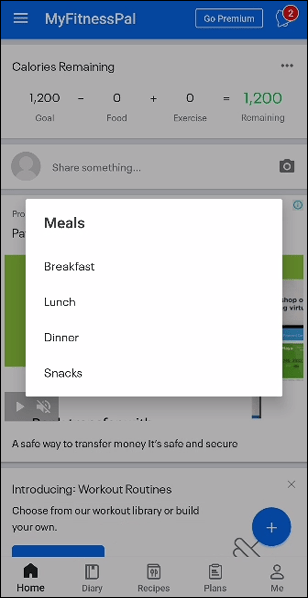
- அடுத்த சாளரத்தில், பார்கோடு செயல்பாடு அல்லது தரவுத்தளத்தைப் பயன்படுத்தி கைமுறையாக உங்கள் உணவைத் தேட தேர்வு செய்யவும்.
- கேமராவைத் தொடங்க, உங்கள் உணவு நுழைவு சாளரத்தின் மேல் பகுதியில் உள்ள பார்கோடை அழுத்தவும்.
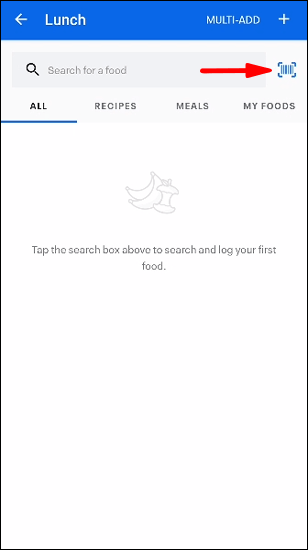
- நீங்கள் குடிக்கும் அல்லது சாப்பிடும் பொருளின் பார்கோடு மீது கேமராவை நகர்த்தவும். தேவைப்பட்டால், உங்கள் கேமராவை அணுக பயன்பாட்டை அனுமதிக்கவும்.

- சில நொடிகளில், நீங்கள் எதை உட்கொள்கிறீர்கள், பகுதியின் அளவு மற்றும் ஊட்டச்சத்து தகவலை ஆப்ஸ் தீர்மானிக்கும். நீங்கள் சாப்பிடும் உணவு அல்லது பானத்தைப் பொறுத்து, உங்கள் சேவைகளின் எண்ணிக்கையை நீங்கள் மாற்ற வேண்டியிருக்கும். உதாரணமாக, நீங்கள் அரை தானியப் பெட்டியை மட்டுமே சாப்பிட்டு, நான்கு சேவைகளுக்கான தகவலை ஆப்ஸ் வழங்கினால், நீங்கள் எண்ணை இரண்டாக மாற்றலாம்.
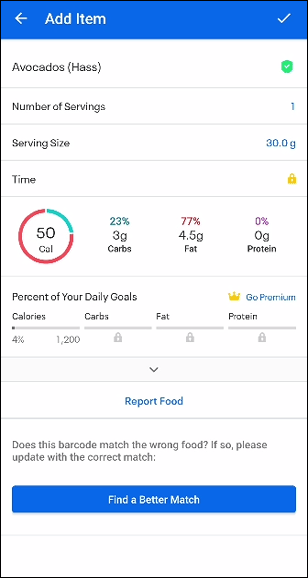
- எல்லாம் சரியாகத் தெரிந்ததும், டைரியில் உருப்படியைச் சேர்க்க திரையின் மேல் பகுதியில் உள்ள செக்மார்க்கை அழுத்தவும்.
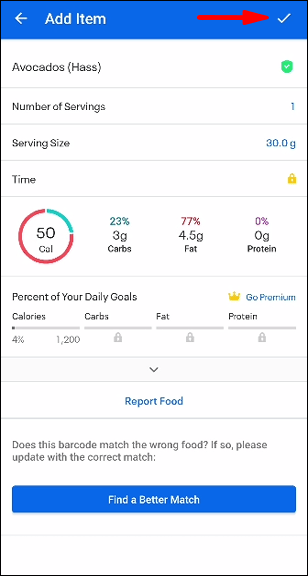

ஐபோனில் MyFitnessPal மூலம் உணவை ஸ்கேன் செய்வது எப்படி?
பிரீமியம் iOS பயனர்கள் தங்கள் மொழி விருப்பத்தேர்வுகளை ஆங்கிலத்தில் அமைத்துள்ள உணவு ஸ்கேனிங் அம்சத்தை அணுகலாம்:
- பயன்பாட்டைத் தொடங்கி உள்நுழையவும்.
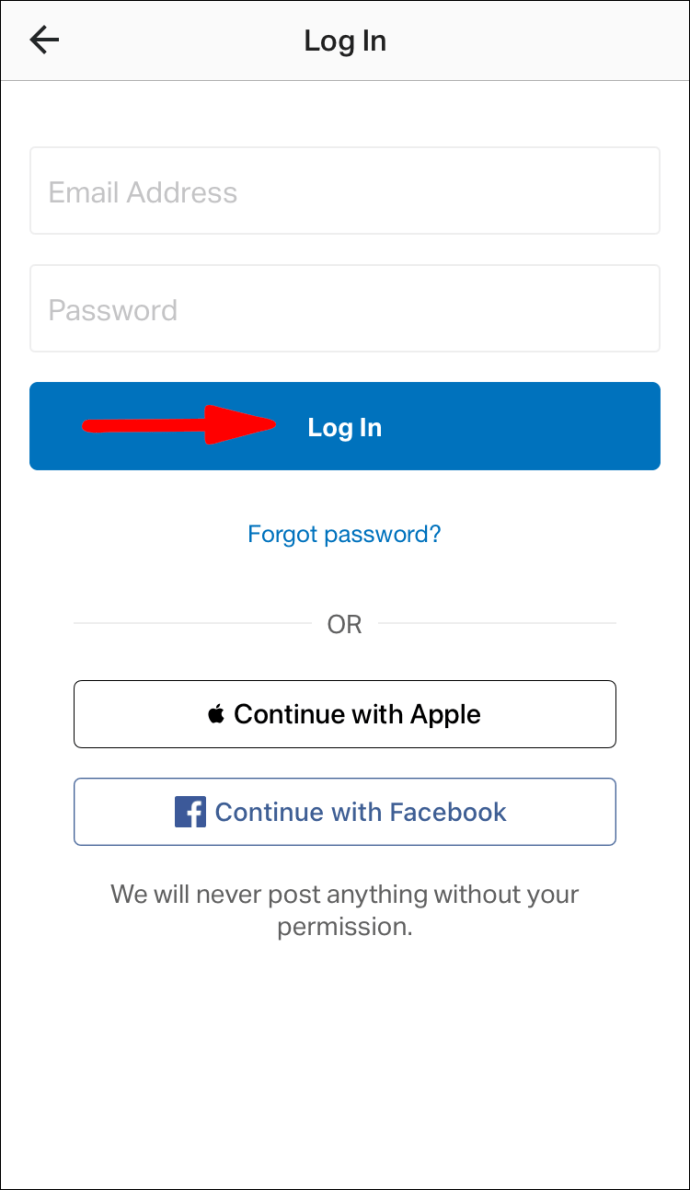
- "ஸ்கேன் மீல்" விருப்பத்தை அழுத்தவும்.

- உங்கள் உணவுப் பொருளைப் பெரிதாக்க உங்கள் கேமராவைப் பயன்படுத்தவும்.
- உணவு அல்லது பானத்தின் மீது ஓரிரு வினாடிகள் வட்டமிடுங்கள், ஆனால் புகைப்படம் எடுக்க வேண்டாம்.
- உங்கள் நூலகம் இப்போது பல பரிந்துரைகளை பட்டியலிடும்.
- பரிந்துரைகளில் உள்ள உருப்படியைக் கண்டுபிடித்து டைரியில் சேர்க்கவும். நீங்கள் பல உணவுகளை உள்ளிட விரும்பினால், முழு சேகரிப்பையும் ஒருங்கிணைக்க உங்கள் கேமராவை அவற்றின் மேல் நகர்த்தவும்.

ஆண்ட்ராய்டில் MyFitnessPal மூலம் உணவை ஸ்கேன் செய்வது எப்படி?
துரதிர்ஷ்டவசமாக, பயன்பாட்டின் Android பதிப்பு உணவு ஸ்கேனிங் செயல்பாட்டை ஆதரிக்கவில்லை. இந்த அம்சம் iOS 13 அல்லது அதற்கு மேற்பட்டவற்றில் மட்டுமே செயல்படும்.
கூடுதல் FAQகள்
MyFitnessPal இல் படி எண்ணிக்கையை எவ்வாறு உள்ளிடுவது?
உங்கள் MyFitnessPal படி எண்ணிக்கையை கைமுறையாக உள்ளிட முடியாது. ஒரே விருப்பம் தானியங்கி படி கண்காணிப்பு:u003cbru003eu003cbru003e1. பயன்பாட்டைத் தொடங்கி, "டைரி" என்பதை அழுத்தவும். u0022u0022u003eu003cbru003e2. "உடற்பயிற்சி" பகுதிக்கு கீழே உருட்டவும்.u003cbru003eu003cimg class=u0022wp-image-243580u0022 style=u0022width: 300px;u0022 src=u0022//www.0022 src=u0022//www.2000/2002 u0022u0022u003eu003cbru003e3. "படி டிராக்கரை இணைக்கவும்" என்பதைத் தேர்ந்தெடுத்து, "சாதனத்தைச் சேர்" என்பதைத் தேர்ந்தெடுக்கவும். /63.pngu0022 alt=u0022u0022u003eu003cbru003e4. உங்கள் படிகளைத் தானாகக் கண்காணிக்கும் பயன்பாட்டைத் தேர்ந்தெடுக்கவும்.u003cbru003eu003cimg class=u0022wp-image-243582u0022 style=u0022width: 300px;u0022 src=u0022//www.alphr.com/02010 =u0022u0022u003eu003cbru003eu003cbru003e உங்கள் படிகளைக் கண்காணிக்க ஆப்பிள் வாட்சையும் இணைக்கலாம்:u003cbru003eu003cbru003e1. உங்கள் ஐபோனில், உங்கள் படிகளைக் கண்காணிக்க பயன்பாட்டிற்கு அனுமதி வழங்கவும்.u003cbru003eu003cimg class=u0022wp-image-243620u0022 style=u0022width: 300px;u0022 src=u0022//www.alphr.com/wpload /image4-22.pngu0022 alt=u0022u0022u003eu003cbru003e2. "இயக்கம் மற்றும் உடற்தகுதி" அம்சங்களை இயக்கவும்.u003cbru003eu003cimg class=u0022wp-image-243621u0022 style=u0022width: 300px;u0022 src=u0022//www.al/wploads pngu0022 alt=u0022u0022u003eu003cbru003e3. MyFitnessPal உடன் ஒத்திசைக்கக்கூடிய பயன்பாடுகளின் பட்டியலை இப்போது காண்பீர்கள். "ஹெல்த் ஆப்ஸ்" என்பதைத் தேர்ந்தெடுத்து, எந்தத் தரவைப் பகிர விரும்புகிறீர்கள் என்பதைத் தீர்மானிக்கவும்.u003cbru003e4. MyFitnessPal உங்கள் கடிகாரத்தில் தானாக நிறுவப்பட்டு, உங்கள் படிகளைக் கண்காணிக்கத் தொடங்கும்.
MyFitnessPal இல் எனது சொந்த உணவை எவ்வாறு சேர்ப்பது?
MyFitnessPal இன் மற்றொரு சிறந்த விஷயம் என்னவென்றால், இது உங்கள் சொந்த உணவைச் சேர்க்க உங்களை அனுமதிக்கிறது:u003cbru003eu003cbru003e1. பயன்பாட்டைத் தொடங்கவும் மற்றும் in.u003cbru003eu003cimg வர்க்கம் log = u0022wp படத்தில் 243567u0022 பாணி = u0022width: 300px; u0022 என்கிற மூல = u0022 என்கிற // www.alphr.com / WP- உள்ளடக்க / பதிவேற்றங்கள் / 2021/03 / 53.pngu0022 Alt = u0022u0022u003eu003cbru003e2. உங்கள் திரையின் கீழ் வலது மூலையில் உள்ள "நான்" பகுதிக்குச் செல்லவும்.u003cbru003eu003cimg class=u0022wp-image-243588u0022 style=u0022width: 300px;u0022 src/www.u002t.com/walpload 2021/03/65.pngu0022 alt=u0022u0022u003eu003cbru003e3. “எனது உருப்படிகள்” தாவலுக்குச் செல்லவும்.u003cbru003eu003cimg class=u0022wp-image-243589u0022 style=u0022width: 300px;u0022 src=u0022//www.alphr/0206/2014 u0022u0022u003eu003cbru003e4. “உணவு” க்கு அடுத்துள்ள “உருவாக்கு” பொத்தானை அழுத்தவும். .pngu0022 alt=u0022u0022u003eu003cbru003e5. உங்கள் உணவிற்குப் பெயரிடவும், புகைப்படத்தைச் சேர்க்கவும் (விரும்பினால்) மற்றும் உங்கள் உணவைச் சேமிக்கவும்.u003cbru003eu003cimg class=u0022wp-image-243591u0022 style=u0022width: 300px;u0022 src=u0022/t/walploads.com 03/68.pngu0022 alt=u0022u0022u003e
உணவு லேபிள்களை எப்படி ஸ்கேன் செய்வது?
MyFitnessPal:u003cbru003eu003cbru003e1 இல் உணவு லேபிள்களை ஸ்கேன் செய்ய பின்வரும் படிகளைப் பின்பற்றவும். "டைரி" என்பதை அழுத்தி, "உணவைச் சேர்" பொத்தானை அழுத்தவும்.u003cbru003eu003cimg class=u0022wp-image-243601u0022 style=u0022width: 300px;u0022 src=u0022/t/200px .pngu0022 alt=u0022u0022u003eu003cbru003e2. இங்கே, "உணவைத் தேடு" பெட்டியையும் புலத்திற்கு அடுத்துள்ள பார்கோடு ஐகானையும் காணலாம்.u003cbru003eu003cimg class=u0022wp-image-243603u0022 style=u0022width: 300px;u0020 src.///walp. -content/uploads/2021/03/70-1.pngu0022 alt=u0022u0022u003eu003cbru003e3. உங்கள் கேமராவை அணுக ஆப்ஸை அனுமதிக்கவும்.u003cbru003e4. பார்கோடுக்கு முன்னால் கேமராவை வைக்கவும், அது திரையுடன் சீரமைக்கப்படும். கிடைக்கும் உறுதி முழு barcode.u003cbru003eu003cimg வர்க்கம் = u0022wp படத்தில் 243571u0022 பாணி = u0022width: 300px; u0022 என்கிற மூல = u0022 என்கிற // www.alphr.com / WP- உள்ளடக்க / பதிவேற்றங்கள் / 2021/03 / 58.pngu0022 Alt = u0022u0022u003eu003cbru003e5 . உணவை சரியாக ஸ்கேன் செய்தவுடன் அது தோன்றும்.u003cbru003e6. புதிய உருப்படியை உறுதிசெய்ய, திரையின் மேல் பகுதியில் உள்ள “செக்” பொத்தானை அழுத்தி, அதை டைரியில் சேர்க்கவும்.u003cbru003eu003cimg class=u0022wp-image-243573u0022 style=u0022width: 300px;u0020ph. s20020 /wp-content/uploads/2021/03/60.pngu0022 alt=u0022u0022u003e
MyFitnessPal ஆப் உங்களுக்கு பிடித்த உணவை சேமிக்கிறதா?
உங்களுக்குப் பிடித்த உணவை உட்கொள்வது கழுத்தில் ஒரு உண்மையான வலியாக இருக்கலாம். அதிர்ஷ்டவசமாக, நீங்கள் எளிதாக உங்கள் உணவுகளை நகலெடுத்து மற்றொரு தேதியில் சேமிக்கலாம்:u003cbru003eu003cbru003e1. உணவைத் திருத்த, பென்சில் பட்டனை அழுத்தவும்.u003cbru003eu003cimg class=u0022wp-image-243614u0022 style=u0022width: 300px;u0022 src=u0022//www.alphr.com/2010 u0022u0022u003eu003cbru003e2. நீங்கள் நினைவில் வைத்திருக்கும் உணவில் சேர்க்க விரும்பும் உருப்படிகளுக்கு அடுத்துள்ள பெட்டியை அழுத்தவும்.u003cbru003eu003cimg class=u0022wp-image-243616u0022 style=u0022width: 300px;u0022 src=u0022 src=u002r. 03/73.pngu0022 alt=u0022u0022u003eu003cbru003e3. உங்கள் உணவை சேமிக்க கத்தி மற்றும் முட்கரண்டி சின்னத்தை அழுத்தவும்.u003cbru003e4. உணவிற்குப் பெயரிட்டு, "புதியதைச் சேமி" பொத்தானை அழுத்தவும்.u003cbru003eu003cimg class=u0022wp-image-243615u0022 style=u0022width: 300px;u0022 src=u0022//www.alpphr.com2/wploads/02040 pngu0022 alt=u0022u0022u003e
உங்களுக்கு பிடித்த உணவை ஒரே இடத்தில் வைத்திருங்கள்
உங்கள் மெனுவைப் பல்வகைப்படுத்துவது மற்றும் புதிய பொருட்களைச் சேர்ப்பது உங்கள் உணவை மேம்படுத்துவதற்கும் ஆரோக்கியமான வாழ்க்கையை நடத்துவதற்கும் ஒரு சிறந்த வழியாகும். உங்கள் MyFitnessPal வகைப்படுத்தலில் உணவுகளை எவ்வாறு இணைப்பது என்பது இப்போது உங்களுக்குத் தெரியும். எனவே, உங்கள் திட்டத்துடன் பொருந்தக்கூடிய உணவை நீங்கள் காணும் போதெல்லாம், உங்கள் கேமராவுடன் அதன் மேல் வட்டமிடவும் அல்லது மற்ற சுவையான உணவுகளுடன் ஒருங்கிணைக்க அதன் பார்கோடு ஸ்கேன் செய்யவும்.
உங்கள் MyFitnessPal எத்தனை உணவுகளைக் கொண்டுள்ளது? புதிய பொருட்களை ஸ்கேன் செய்ய முயற்சித்தீர்களா? அது எப்படி போனது? கீழே உள்ள கருத்துகள் பிரிவில் எங்களுக்குத் தெரியப்படுத்துங்கள்.